Khi tiến hành soản thảo nội dung văn bản Word như luận án, báo cáo, sách,... bạn sẽ gặp những thuật ngữ chuyên ngành, từ viết tắt,.. Và để người đọc có thể hiểu rõ chính xác về nội dung của từ ngữ đó, chúng ta sẽ sử dụng tính năng Footnote chèn chú thích ở chân trang có sẵn ở công cụ soạn thảo Word. Vậy làm sao để có thể chèn chú thích ở cuối trang trong nội dung văn bản Word? Nếu bạn đọc chưa biết cách tạo ghi chú trong nội dung Word có thể theo dõi bài hướng dẫn dưới đây của Quản trị mạng.
- Cách xóa Footnote ghi chú ở chân trang Word
- Cách viết ghi chú, bình luận trên Google Sheets
- Thêm chú thích vào bảng tính trên Excel 2013
Cách chèn ghi chú chân trang trên Word
Bước 1:
Tại giao diện nội dung văn bản Word cần chèn chú thích dưới chân trang, bạn đặt con trỏ chuột ngay sau từ ngữ cần chú thích. Chẳng hạn ở đây tôi sẽ chú thích từ Footnote.
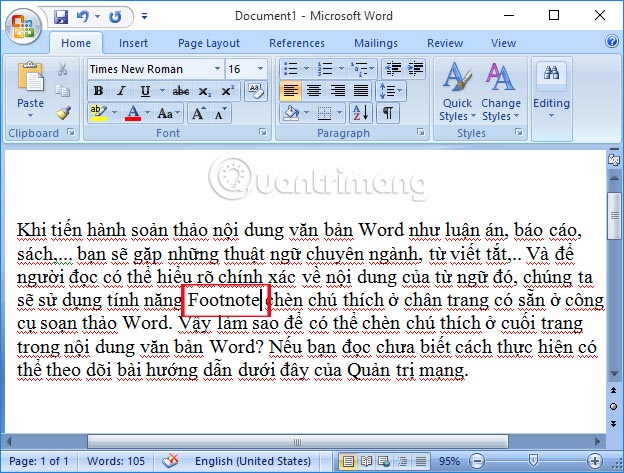
Bước 2:
Tiếp đến, chúng ta sẽ chọn tab References trên thanh Ribbon rồi kích vào mũi tên tại mục Footnotes như hình dưới. Nếu bạn đang sử dụng Word 2003 thì chọn Insert > Reference > Footnote.
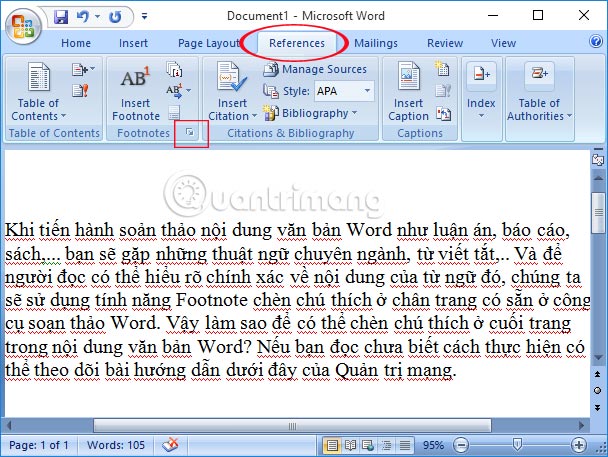
Bước 3:
Sau đó xuất hiện giao diện cửa sổ Footnote and Endnote. Trong đó gồm:
- Location: Vị trí đặt ghi chú:
- Footnote: Chân trang (thường để ghi chú ở chân trang).
- Endnotes: Đặt ở vị trí dưới cùng của file văn bản.
- Format: Định dạng.
- Number format: Định dạng kiểu đánh số ghi chú (1, 2, 3...; a, b, c...; i, iii, iii,...)
- Custom mark: Tự nhập ký tự làm ký tự ghi chú.
- Start at: Bắt đầu đánh số thứ tự cho chú thích.
- Numbering:
- Continuous: Chú thích từ đầu tới cuối trang
- Restart each section: Chú thích liên tục từ đầu đến cuối phần văn bản chọn và bắt đầu lại từ đầu khi chọn phần văn bản khác.
- Nút Symbol...: Chèn ký tự đặc biệt làm ký tự đánh ghi chú.
- Apply changes: Whole document chú thích toàn bộ trong nội dung văn bản.
Chúng ta điều chỉnh như hình dưới đây rồi nhấn Insert.
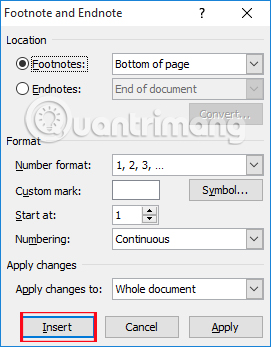
Ngay sau đó, ở cuối chân trang sẽ xuất hiện chú thích như hình dưới đây.
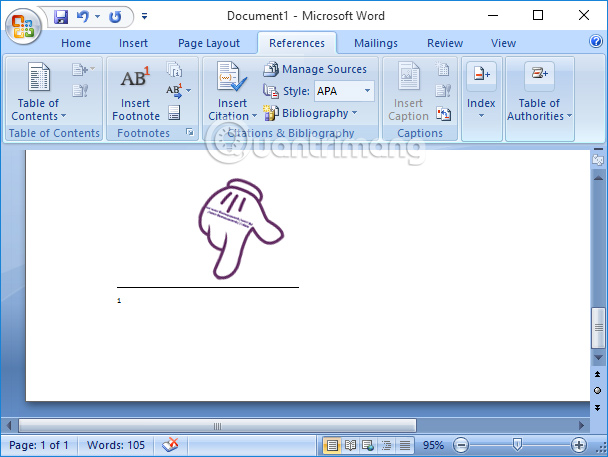
Bước 4:
Cuối cùng bạn chỉ cần viết nội dung chú thích vào phía dưới chân trang là được. Chúng ta có thể thay đổi kích cỡ chữ, phông chữ cho chú thích tùy theo từng nhu cầu trình bày của mỗi người.
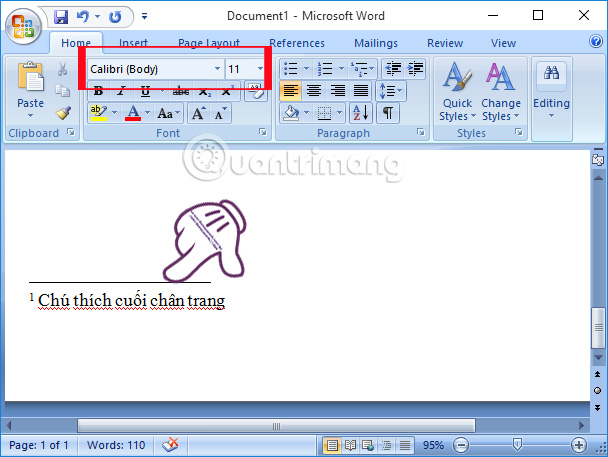
Việc chèn chú thích ở cuối mỗi chân trang sẽ giúp từ ngữ, nội dung trong bài được rõ nghĩa hơn, giúp người đọc có thể dễ dàng hiểu được toàn bộ nội dung của văn bản. Bên cạnh đó, bạn cũng có thể thay đổi định dạng cho chú thích, như sử dụng chữ nghiêng, in đậm, hoặc thêm bất cứ ký tự đặc biệt nào khác.
Video hướng dẫn chèn ghi chú trên Word
Tham khảo thêm các bài sau đây:
- Cách đơn giản chuyển đổi file PDF sang Word
- Hướng dẫn in hai mặt giấy trong Word, PDF, Excel
- Hướng dẫn chỉnh sửa tài liệu PDF trực tuyến miễn phí
Chúc các bạn thực hiện thành công!
 Công nghệ
Công nghệ  AI
AI  Windows
Windows  iPhone
iPhone  Android
Android  Học IT
Học IT  Download
Download  Tiện ích
Tiện ích  Khoa học
Khoa học  Game
Game  Làng CN
Làng CN  Ứng dụng
Ứng dụng 


















 Linux
Linux  Đồng hồ thông minh
Đồng hồ thông minh  macOS
macOS  Chụp ảnh - Quay phim
Chụp ảnh - Quay phim  Thủ thuật SEO
Thủ thuật SEO  Phần cứng
Phần cứng  Kiến thức cơ bản
Kiến thức cơ bản  Lập trình
Lập trình  Dịch vụ công trực tuyến
Dịch vụ công trực tuyến  Dịch vụ nhà mạng
Dịch vụ nhà mạng  Quiz công nghệ
Quiz công nghệ  Microsoft Word 2016
Microsoft Word 2016  Microsoft Word 2013
Microsoft Word 2013  Microsoft Word 2007
Microsoft Word 2007  Microsoft Excel 2019
Microsoft Excel 2019  Microsoft Excel 2016
Microsoft Excel 2016  Microsoft PowerPoint 2019
Microsoft PowerPoint 2019  Google Sheets
Google Sheets  Học Photoshop
Học Photoshop  Lập trình Scratch
Lập trình Scratch  Bootstrap
Bootstrap  Năng suất
Năng suất  Game - Trò chơi
Game - Trò chơi  Hệ thống
Hệ thống  Thiết kế & Đồ họa
Thiết kế & Đồ họa  Internet
Internet  Bảo mật, Antivirus
Bảo mật, Antivirus  Doanh nghiệp
Doanh nghiệp  Ảnh & Video
Ảnh & Video  Giải trí & Âm nhạc
Giải trí & Âm nhạc  Mạng xã hội
Mạng xã hội  Lập trình
Lập trình  Giáo dục - Học tập
Giáo dục - Học tập  Lối sống
Lối sống  Tài chính & Mua sắm
Tài chính & Mua sắm  AI Trí tuệ nhân tạo
AI Trí tuệ nhân tạo  ChatGPT
ChatGPT  Gemini
Gemini  Điện máy
Điện máy  Tivi
Tivi  Tủ lạnh
Tủ lạnh  Điều hòa
Điều hòa  Máy giặt
Máy giặt  Cuộc sống
Cuộc sống  TOP
TOP  Kỹ năng
Kỹ năng  Món ngon mỗi ngày
Món ngon mỗi ngày  Nuôi dạy con
Nuôi dạy con  Mẹo vặt
Mẹo vặt  Phim ảnh, Truyện
Phim ảnh, Truyện  Làm đẹp
Làm đẹp  DIY - Handmade
DIY - Handmade  Du lịch
Du lịch  Quà tặng
Quà tặng  Giải trí
Giải trí  Là gì?
Là gì?  Nhà đẹp
Nhà đẹp  Giáng sinh - Noel
Giáng sinh - Noel  Hướng dẫn
Hướng dẫn  Ô tô, Xe máy
Ô tô, Xe máy  Tấn công mạng
Tấn công mạng  Chuyện công nghệ
Chuyện công nghệ  Công nghệ mới
Công nghệ mới  Trí tuệ Thiên tài
Trí tuệ Thiên tài